
1、骨骼动画人物模型在场景中有什么作用?
2、为什么骨骼动画人物模型一般不建议进行优化?
3、如何将一个98万面的骨骼动画模型减面至不到原来的3%?

在我们这个项目运行的过程中,可以看到街道上面会有一些在走动的人物模型。这些带骨骼动作的人物,是绑定在项目的这个蓝图线上面的,只有在运行的时候才会显示出来,而在编辑状态的时候是不会显示出来的。这些路线是可以自定义的。这些带骨骼动画模型的最大作用,就是让整个场景看上去没有那么死板。但是,这些模型普遍存在一个缺点:面数较高,普遍都在20万以上。而本文优化的模型案例面数更是高达98万面。所以,我们将分别使用3DMAX的专业优化器和国产软件天元软件进行减面处理,看看它们的优化效果如何。
在优化正式开始前,我们先观察一下骨骼动物人物模型的情况:

在3DMAX里面打开这个原文件,看到模型的面数为98万面。虽然面数较高,但是没有什么细节,都是一些比较平滑的面。模型衣服上的皱褶细节,应该是通过法线贴图来实现效果的,并不是模型造型上的细节。所以,我们优化这个模型的话只需要直接减面就可以了。
一、首先,我们使用3DMAX专业优化器进行减面。

1、添加专业优化;
2、勾选“保持纹理”、“保持UV边界”;
3、点击“计算”。

在实际操作过程中,可能是因为模型较大,并且还是带骨架的,所以3DMAX在处理了较长一段时间后,仍然计算不出来。估计软件崩溃了,所以也看不到优化的效果如何。
其实,一般这种已经做好了动作、带骨架带蒙皮的模型,我们是不建议再去进行优化的。因为,蒙皮的权重已经画在了这个模型的各个点上面,如果其面数减少了就有可能发生错误,从而导致蒙皮失效,甚至使模型变样。又或者像上面这种情况一样,等待了较长的时间却最终什么效果也没有。
二、我们再使用天元轻量化引擎进行减面。

1、在浏览器中打开天元官网天元轻量化软件 TinyMeta - 领先3D模型轻量化SaaS服务商;
2、选择“超级减面LOD”功能;
3、第一步“选择文件”,选择要处理的模型文件;
4、第二步“设置轻量化模式”,选择“单模型减面”,并将减面比例设置到3%,然后完成后的文件保存格式我们选择FBX格式;
5、第三步“提交任务”,点击“开始上传”,然后耐心等待其处理就可以了(实际操作过程中,大概花费了1分多钟);
6、处理完成后,将模型下载保存到本地,并且进行解压。
完成以上步骤后,我们在Blender中打开模型进行观察检查。首先是去到动画界面播放动画,看看有没有问题,包括去掉骨骼动作进行观察。没发现什么问题。
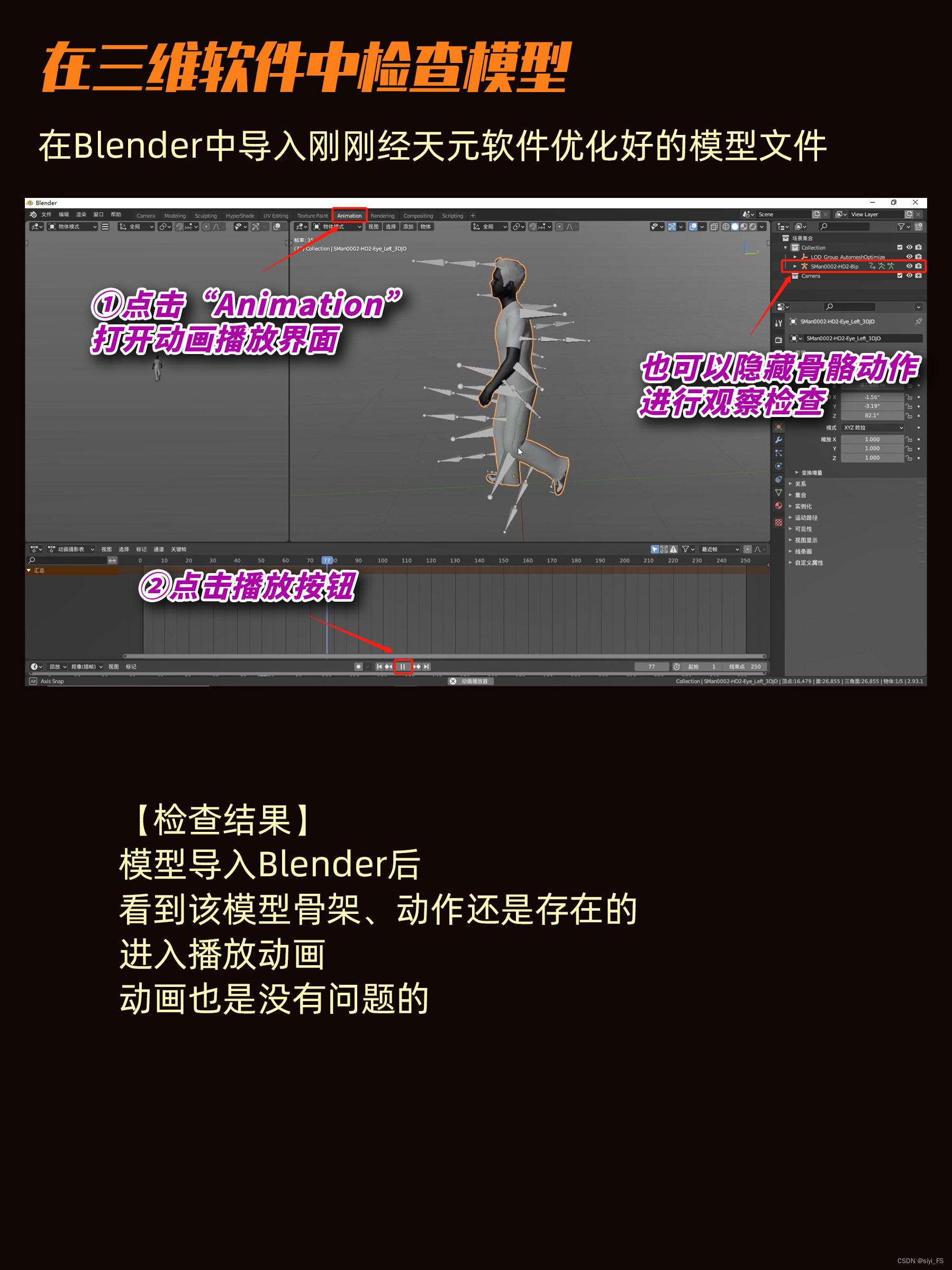
然后我们再将这个优化好的模型导入到UE4中继续观察。注意:导入的时候记得导入动画、导入网格体还有骨骼。导入完毕后,我们进行以下几个步骤:


1、先看一下动画有没有问题,是没有什么问题的;
2、再看一下它的网格体,一共是2万6个面,比原模型要小很多;
3、再看一下模型的布线,很均匀,是很平均的、一块一块的三角面;
4、打开原模型,将材质球复制到优化后的模型上,看到所有材质球都是匹配的;
5、最后再将原模型和优化后模型进行对比,包括外观和动画,两个模型是没什么区别的;
6、再将模型替换到场景中,经观察是完全没有问题。
这样,关于这个模型的优化就全部完成了。

经过天元软件的处理,将原来模型的98万面减少至2.6万面,这样就可以大大减少项目的性能消耗,从而提高项目的运行速度。





















 225
225











 被折叠的 条评论
为什么被折叠?
被折叠的 条评论
为什么被折叠?








